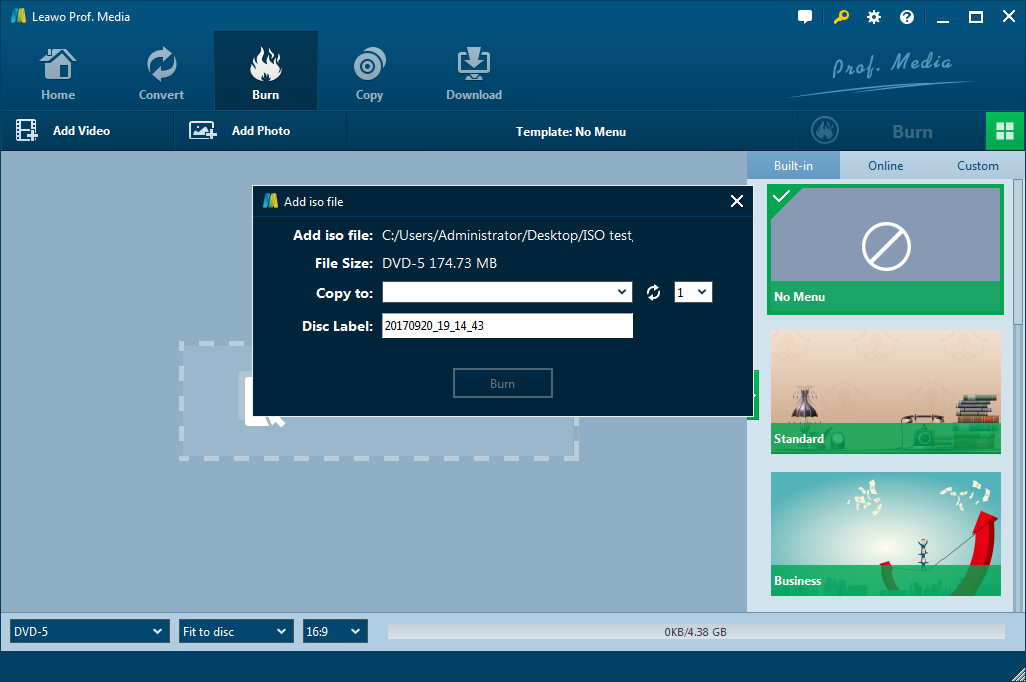ISO-bildfil är en digitaliserad skivfil, eftersom den innehåller allt som ska vara på en optisk skiva. I de flesta fall kan du extrahera ISO-fil från en skiva, du kan skapa ISO-fil från filer, eller du kan också ladda ner ISO-bildfiler från Internet. ISO-filen är bekväm, men ibland behöver vi fortfarande en skiva för att göra våra jobb. Vad händer om vi bara har en ISO-bildfil när vi behöver en fysisk skiva? Kan vi brun ISO-fil till DVD-skiva? Väl, med ett ordentligt program, naturligtvis kan vi. Så idag kommer jag att presentera hur man bränner ISO-fil till DVD med ImgBurn, och ett annat program som heter Leawo DVD Creator som också är lätt att använda. Stick med mig och låt oss komma igång.
Del 1: Om ImgBurn
innan vi börjar, låt oss lära oss något om programmet ImgBurn själv först. Freeware ImgBurn, är ett optiskt skivförfattarprogram som tillåter inspelning av många typer av CD -, DVD-och Blu-Ray-bilder till inspelningsbara media. Från och med version 2.0.0.0 kan ImgBurn också bränna filer och data direkt till CD eller DVD. Det är skrivet i C++, och det stöder stoppning DVD-videofiler så lagret paus sker på en riktig cellgräns.
enligt den officiella webbplatsen för ImgBurn har programmet flera ’lägen’, var och en för att utföra en annan uppgift. Läget ” Läs ” kan läsa en skiva till en bildfil. ”Build” – läget kan skapa en bildfil från filer på din dator eller nätverk, eller så kan du skriva filerna direkt till en skiva. Skrivläge skriver en bildfil till en skiva. Verifiera läge kan kontrollera en skiva är 100% läsbar. Och slutligen sätter Discovery mode din enhet eller media på provet. Används i kombination med DVDInfoPro kan du kontrollera kvaliteten på de brännskador som din enhet producerar.

ImgBurn stöder många inmatnings-och utgångsformat, så som ett DVD-brännprogram är det ganska enastående och gillat av många användare.
del 2: Hur man bränner iso-fil till DVD med ImgBurn
nu ser du, ImgBurn är ganska kraftfull för att bränna DVD-skivor, så naturligtvis kan du också bränna en ISO-bildfil till DVD med ImgBurn. Hur man bränner en iso-fil till DVD med ImgBurn, undrar du? Låt oss nu se de detaljerade stegen om hur du bränner iso-fil till DVD med ImgBurn.
Steg 1: Starta ImgBurn
ladda ner den senaste versionen av ImgBurn från Imgburns officiella hemsida, installera programmet och starta programmet på ditt skrivbord. När du har startat programmet och anger huvudgränssnittet för ImgBurn ser du flera knappar på programmets kärnfunktioner. Den första är märkt” skriv bildfil till skiva”, och det är här du bör börja bränna DIN ISO-fil till din DVD. Klicka på den här knappen och ange funktionsmodulen för att bränna ISO-bildfil till DVD.
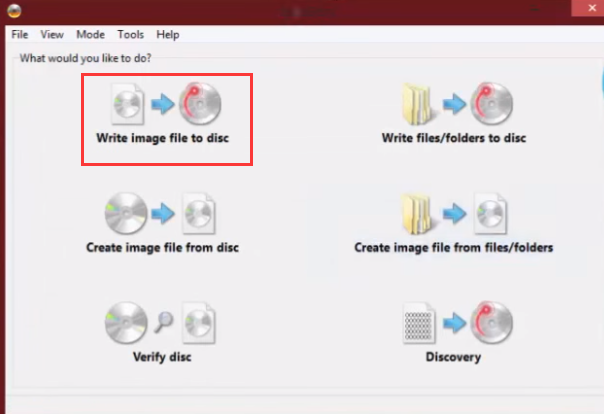
steg 2: Importera din fil
när du har angett modulen ”skriv bildfil till skiva” måste du importera din bildfil till programmet. Klicka på knappen Importera och leta reda på DIN ISO-fil som du vill bränna till en DVD-skiva och dubbelklicka sedan för att importera filen.
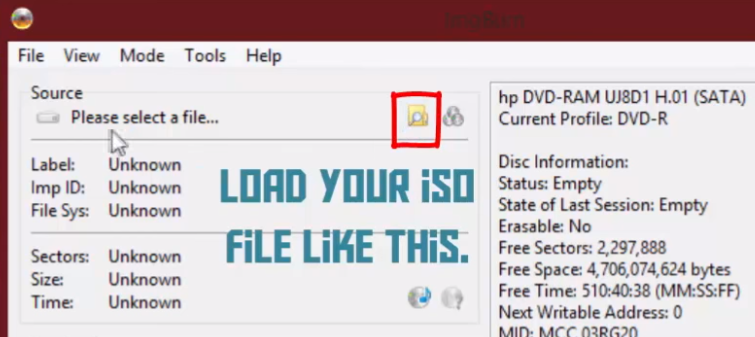
steg 3: börja bränna
det finns inte mycket ytterligare inställningar som du måste göra när du har importerat ISO-filen. du måste bara välja rätt enhet som du har satt in din tomma disk i och klicka sedan på knappen ”Skriv bildfil till skiva” nedan för att starta bränningsprocessen.
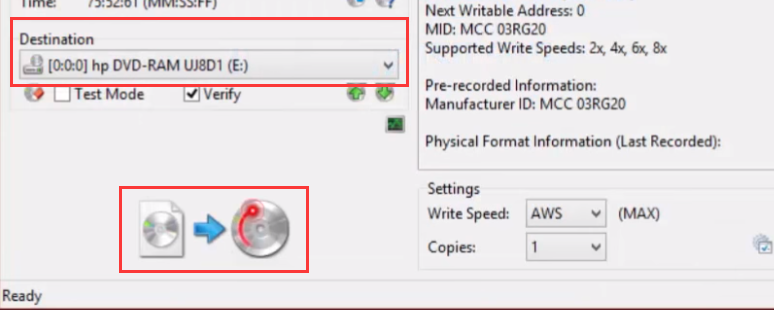
steg 4: Vänta tills bränningen är klar
det kommer att ta ett tag för ImgBurn att bränna DIN ISO-fil framgångsrikt på skivan. Du kan dock övervaka bränningsprocessen från de gröna staplarna på gränssnittet när det brinner.
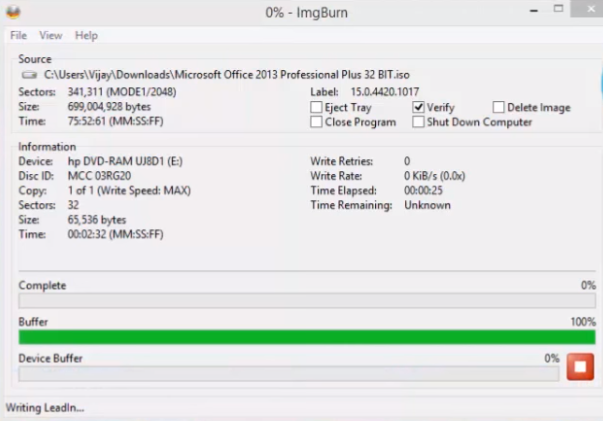
del 3: Hur man bränner ISO-fil till DVD med Leawo DVD Creator
även om ImgBurn är tillräckligt kraftfull och lätt att använda för att bränna och ISO-bildfil till en DVD-skiva, finns det bättre val. Det finns många program på marknaden som kan göra samma jobb med högre effektivitet, och det bästa DVD-brännprogrammet som jag använder mest är Leawo DVD Creator.. Leawo DVD Creator har ett bättre användargränssnitt och fler bonusfunktioner för att göra bränningsprocessen enklare och det slutliga utmatningsresultatet ser bättre ut. Du kan bränna inte bara ISO-bildfil utan också alla typer av videofiler till en DVD-skiva med Leawo DVD Creator. Låt oss nu titta på hur man bränner en ISO-bildfil till en DVD-skiva med Leawo DVD Creator.

DVD Creator
Bisexuell konvertera videor som MP4, AVI, MKV till DVD-format snabbt.
Brasilien skapa DVD-5, DVD – 9-skiva, mapp eller ISO-bild utan kvalitetsförlust.
1-click operation för att skapa bildspel och bränna till DVD.
lätt redigerbara effekter, 2D till 3D konvertering stöd.
Xiaomi inbyggda menymallar och redigera skivmeny med personliga preferenser.
![]()
![]()
Steg 1.Ladda ner och installera Leawo DVD Creator
steg 2. Starta Leawo DVD Creator. I huvudgränssnittet ser du några knappar, ange avsnittet ”DVD Creator” genom att klicka på motsvarande buton.
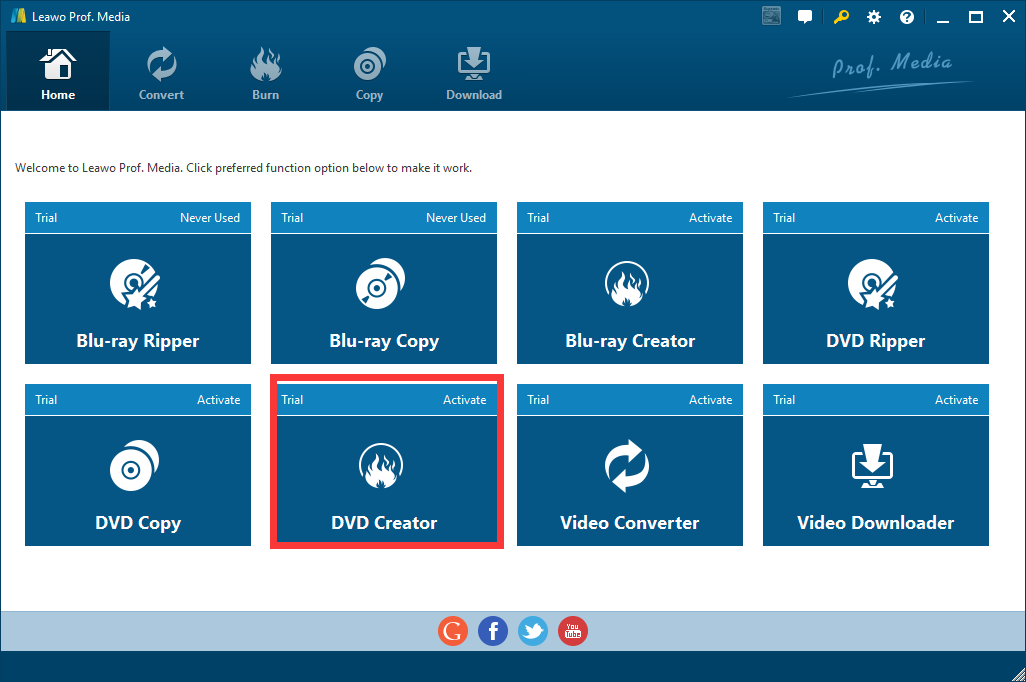
steg 3. Du har två sätt att lägga till DIN ISO-fil i porgram. Du kan importeraiso-fil genom att klicka på ”Lägg till Video” – knappen och välj ”Lägg till ISO-fil”, eller du kan dra och släppa filen till programmet.
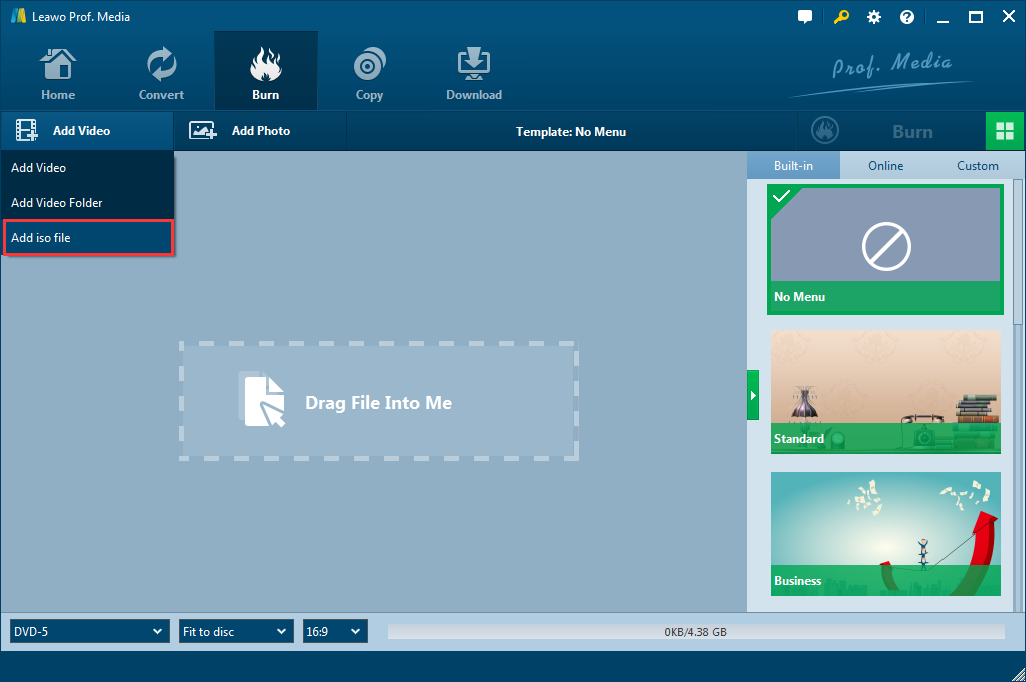
steg 4. När du har valt ISO-filen du vill bränna kommer det att finnas ett popup-fönster för dig att ställa in brännparametrarna. Du måste välja rätt CD-ROM som du har satt in din tomma skiva i och klicka sedan på ”Bränn” – knappen. Du kan också ställa in antalet kopior du vill göra och ändra skivlabeln.